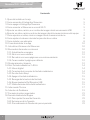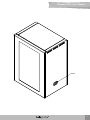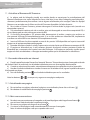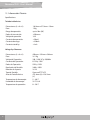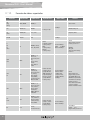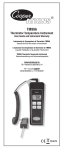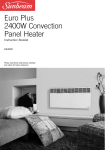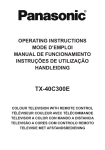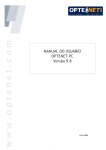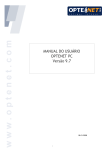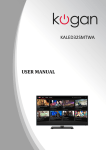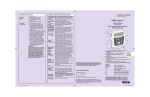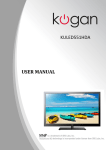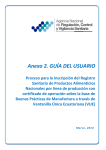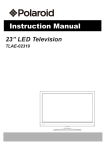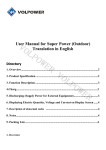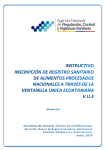Download Guía del Usuario
Transcript
Holografyx Showcase Guía del Usuario Modelo: Showcase 7022 USA and Canada, Toll free: 1-855-751-6488 | Internacional: 1-778-977-5550 [email protected] www.holografyx.com Showcase 7022 - User’s Manual Contenido 1. Que está incluido en la caja 2. Como encender el Holografyx Showcase 3. Como apagar el Holografyx Showcase 4. Como conectar el Showcase a una red WI-FI 5. Ejecutar un video, música, o un archivo de imagen desde una memoria USB 6. Ejecutar un video, música o archive de imagen desde la memoria interna del equipo 7. Como ejecutar un video, música o imagen desde la memoria interna 8. Como ajustar el volumen durante la ejecución de un video 9. Como instalar una aplicación 10. Como desinstalar una App 11. Actualizar el firmware del Showcase 12. Buscando información en internet 12.1 Actualizando una pagina 12.2 Abrir una nueva ventana 12.3 Para abrir una nueva página en una ventana existente 12.4 Como cambiar la página por defecto 13. Mantenimiento y limpieza 14. Mini Teclado inalámbrico 2 .4GHz 14.1 Mouse digital 14.2 Conectando el receptor del teclado inalámbrico 14.3 Función Auto Sleep 14.4 Apagar el teclado inalámbrico 14.5 Recargando la bacteria del teclado 14.6 Emparejamiento Del Receptor USB 14.7 Mantenimiento del teclado inalámbrico 15. Información Técnica 16. Solución de Problemas 17. Formato de videos soportados 18.Garantía Limitada del Equipo 18.1 Descripción General de Garantía 18.2 Exclusiones de la Garantía 18.3. Procedimiento de Devolución para reparación 2 5 5 5 5 7 7 8 8 8 10 10 10 12 12 12 12 12 14 14 14 15 15 15 15 15 17 19 21 23 23 23 23 Showcase 7022 - User’s Manual SPEAKER 3 Showcase 7022 - User’s Manual OK BACK UP DOWN VOL+ VOLPOWER SPEAKER USB PORTS HEADPHONE JACK POWER JACK POWER SWITCH 4 Showcase 7022 - User’s Manual El Holografyx Showcase es una fabulosa herramienta de marketing que puede ayudar a captar la atención de los clientes e incrementar las ventas. El Holografyx Showcase permite a tus productos hablar por si solos mostrando información clave acerca de ellos mismos, como por ejemplo: Especificaciones del producto, precio, etc. En una pantalla transparente en frente del producto. Primero, es necesario desarrollar una campaña de marketing para el producto que será exhibido en el Showcase y después desarrollar un video para este, el cual será colocado en la memoria interna (También puede ser en una memoria USB) del Showcase. Para realizar este video no se necesitan grandes conocimientos técnicos, lo que se necesita es mucha creatividad e imaginación para poder crear un video efectivo que explote todas las bondades del Showcase. 1. Que está incluido en la caja • Mini teclado inalámbrico de 2.4GHz con cable para recargar, un receptor USB, y una batería de litio. • 2 llaves para la puerta del Showcase. • Adaptador de corriente. • Manual de usuario. 2. Como encender el Holografyx Showcase a) Con el “Power switch” apagado, conectar el adaptador de corriente en el conector de corriente que está en la parte trasera del equipo y después conectar el cable de corriente al tomacorriente. b) Cambiar de posición el “power switch” de apagado a encendido. c) Presionar el botón de ON/OFF que está localizado en la parte trasera del equipo y esperar a que el sistema inicialice. 3. Como apagar el Holografyx Showcase a) Presione y suelte el botón ON/OFF que está localizado en la parte trasera del equipo. b) Cambiar de posición el “Power Switch” ha apagado. 4. Como conectar el Showcase a una red WI-FI a) En la pantalla principal, hacer clic en “Settings” y seleccionar “Network Settings”. b) Una nueva pantalla aparecerá, después se debe seleccionar “Wireless Settings”. c) Encender “wireless antenna” haciendo clic en el botón “ON/OFF”. d) Una vez que el botón este en la posición “ON” más opciones aparecerán. e) Hacer clic donde dice “Click here to select a wireless network”, después aparecerá una lista con todas las redes wifi disponibles. f ) Seleccionar la red que desee conectar, al elegir la red mostrara un submenú con las siguientes 5 Showcase 7022 - User’s Manual alternativas “Add Wi-Fi setting” o “Modify password”. g) Seleccionar “Modify Password” e ingrese la contraseña en el espacio dado. Se puede utilizar el teclado inalámbrico (físico) o usar el teclado en pantalla que funciona con la función mouse que está incluida en el teclado inalámbrico. 5. Ejecutar un video, música, o un archivo de imagen desde una memoria USB a) Insertar la memoria USB donde se encuentra el archivo de video, música, o imagen en uno de los puertos USB disponibles en la parte trasera del equipo. b) Esto puede realizarse con el equipo prendido o apagado (esto no afecta el equipo). c) Usando el mouse inalámbrico o los botones de navegación que están ubicados en la parte trasera del equipo, hacer clic en el App de video, music o picture(imagen) dependiendo de cuál sea el tipo de archivo que desea ejecutar. d) En la respectiva aplicación (video, audio o imagen), hacer clic en el icono de USB y presione clic. e) Después, hacer clic en el icono llamado SDA1. f ) Navega hasta el archivo deseado y presione clic 6. Ejecutar un video, música o archivo de imagen desde la memoria interna del equipo a) Inserte la memoria USB (o dispositivo donde se encuentren guardados los archivos) en alguno de los dos puertos USB disponibles en la parte trasera del equipo. b) En la pantalla principal, hacer clic en “FileBrowser”. c) Seleccione “USB” y luego “SDA1”. d) Después aparecerá una lista con todos los archivos disponibles en la memoria USB. Hacer clic en el botón “Select/Open” y este botón se marcara como activo. Este botón activara el modo selección de archivos. e) Seleccione el archivo que desea transferir a la memoria interna del equipo. Después de seleccionar el archivo, debería aparecer una marca de chequeo de color verde al lado derecho (esto significa que el archivo esta seleccionado). f ) Hacer clic en el botón “Show Edit Dialog”. Aparecerá una ventana con un menú y una lista de opciones. g) Seleccionar “Copy”. h) Un mensaje aparecerá en la parte de debajo de la pantalla, “File Copy, select Path and Paste”. i) Presione el botón “ESC” dos veces si está usando el teclado inalámbrico o el botón “back” dos veces si está usando los botones de la parte trasera del equipo. Esto traerá la pantalla donde se encuentran “internal memory” y “USB”. j) Seleccionar “internal Memory” haciendo clic. k) Seleccionar Movies(videos), Music (musica), o Pictures(imagene) dependiendo del tipo de archivo que estas transfiriendo. l) Una vez que estas dentro de la carpeta deseada, hacer clic en el botón “Show Edit Dialog”. Esto abrirá el menú de las diferentes acciones que se pueden realizar con el archivo. m) Seleccionar “Paste”. 6 Showcase 7022 - User’s Manual 7. Como ejecutar un video, música o imagen desde la memoria interna a) Hacer clic en el App Video, Music, or Picture app dependiendo del formato del archivo que se desea ejecutar. b) En la respectiva App, hacer clic en”INTERNAL MEMORY”. c) Elegir el video deseado y hacer clic para ejecutar el video. 8. Como ajustar el volumen durante la ejecución de un video Para ajustar el volumen durante la ejecución de un video, use los botones de volumen en la parte posterior del equipo o usando los botones de volumen que están en el teclado inalámbrico. 9. Como instalar una aplicación a) Para instalar una aplicación se necesita descargar desde una computadora cualquiera, la aplicación en formato “APK”. Hay varias páginas web donde se pueden encontrar aplicaciones con este formato. Ejemplo www.appsapk.com b) Transfiere el archivo a alguna memoria USB disponible y conecta esta memoria al Puerto USB del Showcase que está ubicado en la parte posterior del equipo. c) Verificar si la opción de instalar Apps está habilitada o no. En la pantalla principal, hacer clic en “settings”,”Applications”, “Application Setting”, en esta ventana la opción “Allowed to install the AppStore applications” debería estar en “ON”. d) En la pantalla principal hacer clic en “FileBrowser”. e) Seleccionar “USB” y después “SDA1”. f ) Hacer clic en el archivo “APK”. g) Se desplegara un menú requiriendo la confirmación de instalación. Seleccionar “Install”. h) Aparecerá una página donde indicara el progreso de la instalación después de unos momentos la página indicara si el App fue instalada satisfactoriamente o no. i) Seleccionar “Done” o “Open”. 10. Como desinstalar una App a) Desde la pantalla principal, hacer clic en “Settings”. b) En el menú “settings”, selecciona Application” y después “All Application”. c) Localiza y selecciona el App que se desea desinstalar. e) Un Menú aparecerá con una lista de opciones, seleccionar “uninstall”. f ) Una ventana aparecerá requiriendo confirmación para desinstalar. g) Seleccionar OK. h) Se mostrara una barra de progreso y después mostrara una notificación de que la aplicación se desinstalo. 7 Showcase 7022 - User’s Manual 11. Actualizar el firmware del Showcase a) La página web de Holografyx tendrá una sección donde se encontraran las actualizaciones del Showcase conforme estas vayan saliendo. Por favor visite http://www. http://holografyx.com/holografyx_ showcase/ periódicamente para verificar si existe alguna actualización para su equipo. Todos los equipos Showcase son enviados con la última versión del Firmware disponible a la fecha de envío. b) Para instalar el Nuevo Firmware, primero descargue el archivo desde la página web (usando una computadora externa). c) Si la actualización contiene más de un archivo, este será descargado en un archivo comprimido ZIP, si no será descargado en solo archivo con extensión BIN. d) Si el archivo descargado es ZIP, primero debe descomprimir el archivo y copiar estos archivos en una memoria USB que esté completamente vacía. Si es un solo archivo con extensión BIN, simplemente transfiera ese archivo BIN a una memoria USB completamente vacía. e) Inserte el USB con el archivo copiado en uno de los puertos USB disponibles en la parte trasera del equipo con el equipo completamente apagado. f ) Encender el equipo usando el switch y esperar varios minutos hasta que el Showcase reconozca el USB. g) El equipo no encenderá por sí solo, entonces después de algunos minutos presione el botón de encendido que se encuentra en la parte trasera del Showcase. Si el equipo no enciende, significa que el equipo aún está actualizándose. si el equipo enciende significa que la actualización ha sido exitosa. 12. Buscando información en internet a) Desde la pantalla principal, hacer clic el icono de “Browser”. Esta acción ejecutara el navegador estándar de Android. Nota: Se necesitara usar el teclado inalámbrico para usar el navegador efectivamente. b) Cuando se selecciona el buscador, automáticamente aparecerá una pantalla virtual en la pantalla. c) Usando el teclado inalámbrico o usando el mouse con el teclado virtual, ingrese la palabra clave para la búsqueda que desee. d) Una vez finalizado, presione en el teclado inalámbrico para ver los resultados. Note Los botones o sirven para ir y regresar en una página web previa. 12.1 Actualizando una pagina a) Para actualizar una página, seleccione la página a ser actualizada y hacer clic en el icono b) Para detener la actualización de una página presione . . 12.2 Abrir una nueva ventana a) b) c) 8 Para abrir una nueva ventana en el navegador, en el panel de páginas webs haga clic en el icono que está en el lado derecho de la ventana existente. Para cerrar una página web, haga clic en el icono . Si se cierra la última página web, automáticamente se cerrara el navegador. Nota: el máximo de páginas web que se pueden abrir son 6. Showcase 7022 - User’s Manual 12.3 Para abrir una nueva página en una ventana existente a) Hacer clic en la barra de direcciones que esta al costado de este icono URL deseada. b) Luego presionar en el teclado. luego ingresar la dirección 12.4 Como cambiar la página por defecto a) Clic en el icono y se desplegara un menú. b) Clic General y después “Set homepage”, luego clic “Other” y “change the home page”. • Escriba la dirección “URL” que desea establecer como predeterminada. • Seleccione “Current page” si se quiere usar la página actual. • Seleccione “Default page” si se quiere usar la página por defecto. c) Clic OK. 13. Mantenimiento y limpieza Antes de limpiar el equipo, por favor verifique que el equipo esté completamente apagado y el cable desconectado del tomacorriente. Por favor no intente desarmar el equipo ya que esto dará por terminada la garantía. Limpiando la pantalla • Moje un paño libre de pelusa con una mezcla en cantidades iguales de agua tibia y vinagre. Escurrir el trapo hasta que de la sensación que está casi seco, después suavemente páselo sobre la pantalla. Evite aplicar excesiva presión. También se pueden usar limpiadores para LCD. • Remover todo exceso de humedad de la pantalla con algún otro trapo seco y luego déjelo secar por unos momentos. • No usar limpiadores que contengan amoníaco, alcohol etílico, acetona o cloruro de etilo. Estos químicos podrían dañar la pantalla. Limpiando el gabinete • Para limpiar la mugre o polvo, use un paño libre de pelusa que este seco. Ausencia extendida • Si se va a dejar el Showcase apagado por un periodo largo de tiempo, se recomienda quitar el cable de poder del tomacorriente para evitar alguna subida de tensión de la corriente inesperada que podría dañar el equipo. 9 Showcase 7022 - User’s Manual 14. Mini Teclado inalámbrico 2 .4GHz Aviso de seguridad • Por favor revise las precauciones de seguridad cubiertas en este manual, para prevenir daño físico al usuario y al equipo. • El teclado inalámbrico contiene una batería de lithium-ion. Todas las medidas de seguridad deben ser consideradas cuando se esté usando este tipo de batería. • No dejar caer, aplastar, calentar o sumergir en agua el equipo. • No operar el Showcase en ambientes con extrema humedad o temperaturas. • Desconectar el equipo cuando este se encuentre cerca de algún agente combustible o químico. • No conectar el equipo en hospital, una falla de este podría causar interferencia con algún equipo médico o equipos de comunicación. Así como con todos los aparatos inalámbricos, este producto podría hacer interferencia con marcapasos, audífonos médicos y otros implantes médicos. • No intentar desarmar el equipo o reemplazar la batería recargable ya que esto invalidara la garantía. Este producto no debe desecharse en la basura doméstica. Reciclar el equipo en alguna localidad que trate desechos electrónicos adecuadamente. Consultar a las autoridades locales sobre reciclaje en la ciudad. 14.1 Mouse digital El teclado inalámbrico tiene adherido un mouse que funciona con el dedo del usuario y tiene botón de clic izquierdo y clic derecho como cualquier mouse ordinario. Una de las funciones que tiene este mouse es que si se presiona la tecla “Fn” y se desliza el dedo hacia arriba o hacia abajo, se puede desplazar para arriba o para abajo depende sea el caso. Esta función ayuda a el usuario a desplazarse mucho más fácil en las páginas webs. 14.2 Conectando el receptor del teclado inalámbrico El receptor del teclado inalámbrico se encuentra en el compartimiento donde se encuentra la batería. Remueva la tapa de la batería y vera el receptor USB al costado de la batería, retírelo y conéctelo en uno de los puertos USB que están ubicados en la parte posterior del equipo. Una vez que el receptor esté conectado presione el botón de encendido que se encuentra en la parte superior derecha del teclado inalámbrico. Una vez que el teclado este encendido automáticamente se establecerá la conexión entre el teclado y el Showcase. 14.3 Función Auto Sleep El teclado inalámbrico tiene una función de Auto Sleep, si el teclado está inactivo por aproximadamente 2 minutos, automáticamente cambiara a modo sleep(dormido). Para reactivarlo, simplemente ejecute cualquier acción en el teclado. El diodo Led continuara parpadeando durante este periodo. 10 Showcase 7022 - User’s Manual 14.4 Apagar el teclado inalámbrico Después de haber usado el teclado inalámbrico, apáguelo moviendo el switch que está ubicado en la parte superior derecha de este. Luego retire el USB receptor del Puerto USB y coloque en el compartimiento especial que se encuentra al lado de la batería del mismo teclado. 14.5 Recargando la bacteria del teclado Use el cable USB que viene con el teclado inalámbrico (USB-A a Mini-B). Conecte el cable a alguna toma USB (computadora, cargador con toma USB, etc) y el Conector Mini-B al puerto Mini-B del teclado inalámbrico para empezar a cargar el teclado. Cuando la batería del teclado inalámbrico es baja, una luz intermitente avisara al usuario. Cuando se termine de cargar la batería del teclado completamente, este se apagara automáticamente. Nota: La batería del teclado debe ser cargado completamente antes de su primer uso. Este dispositivo puede ser usado mientras este cargando pero el tiempo de carga será mayor al normal. 14.6 Emparejamiento Del Receptor USB El receptor USB que viene con el teclado inalámbrico ha sido pre codificado para emparejarse entre sí. Esto asegura que dos o más dispositivos iguales no interfieran entre cuando estén usando la misma frecuencia. Si por alguna razón hubiera una interferencia, se debe cambiar de canal con solo presionar los botones “Fn” y “F1” por aproximadamente 10 segundos. Cuando la luz led empiece a parpadear lento, quiere decir que el cambio de canal se realizó correctamente. 14.7 Mantenimiento del teclado inalámbrico • No intentar desarmar el teclado o reemplazar la batería recargable. Hacer esto invalidaría la garantía. • La batería se descargara si el equipo no se ha utilizado un largo periodo de tiempo. • Usar solo los cargadores que vienen con el equipo. Usar otros cargadores podría causar daño en el equipo. • Desconecte el teclado después que la batería ha sido completamente cargada para evitar una sobrecarga y no disminuir la vida de esta. • Para limpiar el teclado un paño húmedo con un poquito de jabón. Solventes u otros agentes limpiadores podrían dañar el teclado. 11 Showcase 7022 - User’s Manual 15. Información Técnica Specifications: Teclado inalámbrico Dimensiones: (L x A x A): Peso: Rango de operación: Poder de transmisión: Voltaje de operación: Corriente de operación: Corriente de carga: Corriente stand by: 146.8mm x 97.5mm x 19mm 110g up to 10m (30’) +5db max. 3.3V < 50mA < 350mA <1mA Holografyx Showcase Dimensiones: (L x A x A): Peso: Voltaje de Operación: Corriente de Operación: Poder de Operación: Resolución de Pantalla: Relación de Aspecto: Tipo de Pantalla: Área de Pantalla Activa: 12 Temperatura de almacenaje: Humedad de almacenaje: Temperatura de operación: 450mm x 332mm x 564mm 16.1 Kg 100 - 240V AC @ 50/60Hz 0.75A @ 120V 55W @ 120V 1680 x 1050 16:10 Open-cell TFT LCD 473.8mm (H) x 296.1mm (V) 5 – 40 °C 35-75 %rH 0 – 50 °C Showcase 7022 - User’s Manual 16. Solución de Problemas En el siguiente cuadro hay algunos escenarios que se podrían presentar y como se podrían solucionar. Para problemas más complejos por favor contactar el lugar de compra del equipo. Problem El teclado inalámbrico no responde. Possible Issue Batería baja. El dispositivo está apagado. Solution Cargue el dispositivo aproximadamente 15 min. Verificar que el switch del teclado este encendido. El teclado inalámbrico no establece comunicación con el receptor USB. Hay alguna interferencia de algún otro dispositivo inalámbrico. El dispositivo podría estar fuera de rango de operación. Apague los equipos que podrían estar hacienda interferencia Acerque el teclado al rango de operación. El puntero se mueve erráticamente o no responde. El dispositivo podría estar fuera de rango de operación. Batería baja Polvo o algún aceite sobre el mouse táctil. Llevar el teclado al rango de operación. Cargar la batería. Limpiar el mouse con un paño húmedo. El teclado inalámbrico no carga. Batería defectuosa. Conexión suelta o no conectad correctamente. Contactar el lugar de compra para un reemplazo de batería. Verificar si el cable de carga está correctamente conectado en el teclado y en el puerto USB. El Showcase no enciende despues de haber presionado el boton de encendido El equipo podría estar proceso de encendido o en proceso de apagado. Esperar 10 segundos y presionar el botón de encendido de Nuevo. Si esto no funciona, apaga el equipo usando el switch de encendido espera 10 segundos y encienda el switch de encendido y después el botón de encendido. El Showcase no carga el sistema operativo. El sistema operativo necesita ser reinstalado. Inserta la memoria USB en el showcase, mantén presiona la tecla “OK”, luego activa el switch de encendido del equipo. Después de activar el switch de encendido, mantén presionado el botón “OK” por 30 seg. Espera 5 minutos, luego presiona el switch de apagado y retira la memoria USB. Luego encender el equipo con normalidad. 5 13 Showcase 7022 - User’s Manual 17. 17. Formato Contenedor Video Codec dat mpg mpeg MPG, MPEG MPEG1, 2 vob MPEG2-PS MPEG2 rm rmvb RMVB, RM rv30, rv40 WebM WebM VP8 ts trp tp m2ts mp4 mov divx avi mkv asf wmv flv 14 Formato de videos soportados TS MPEG2, H.264, VC1, AVS, MVC MP4 MPEG1, 2, 4, DivX 3.11, DivX 4.12, DivX 5.x, DivX 6, XviD, H.264 VC1, Motion JPEG AVI MPEG1, 2, 4, DivX 3.11, DivX 4.12, DivX 5.x, DivX 6, XviD, H.264, VC1, WMV3, Sorenson H.263, Motion JPEG MKV MPEG1, 2, 4, DivX 3.11, DivX 4.12, DivX 5.x, DivX 6, XviD, H.264, VC1, WMV3, Motion JPEG, VP8 ASF MPEG2, 4, DivX 3.11, DivX 4.12, DivX 5.X, DivX 6, XviD, H.264, VC1, WMV3 FLV H.264, Sorenson H.263 Especificación Ratio en Bits Archivo Main Profile 40Mbps 1080p @ 30fps MPEG2: MP @ HL RV8, RV9, RV10 20Mbps H264: 1080Px2 @ 25fps / 1080P @ 50fps MVC: 1080P @ 25fps Others: 1080P @ 30fps H.264: 50Mbps MVC: 50 Mbps Other: 40Mbps H.264: 1080Px2 @ 25fps/1080P @ 50fps Motion JPEG: 640x480 @ 30fps VP8 (Only for mkv.): 1080P @ 30fps Others: 1080P @ 30fps H.264: 50Mbps Motion JPEG: 10Mbps VP8 (only for mkv): 20Mbps Others: 40Mbps H.264: 1080Px2 @ 25fps / 1080P @ 50fps Other: 1080P @ 30fps H.264: 50Mbps Other: 40Mbps H264: Main Profile and High Profile @ Level 4.1 MPEG2: MP @ HL AVS: Jizhum Profile @ Level 6.0 H264: Main Profile and High Profile @ Level 4.1 MPEG2: MP @ HL MPEG4: Simple Profile and Advanced Simple Profile @ Level 5 VC1: Advanced Profile @ Level 3 Simple Profile and Main Profile H264: Main Profile and High Profile @ Level 4.1 Showcase 7022 - User’s Manual 18. Garantía Limitada del Equipo Holografyx Canadá garantiza su producto por cualquier defecto de fábrica bajo ciertos términos y condiciones estipuladas en la sección de garantía. Por favor lea los siguientes términos y condiciones antes de hacer un reclamo de garantía. 18.1 Descripción General de Garantía Holografyx Canadá ofrece un año de garantía estándar en el cual asume responsabilidad por cualquier parte defectuosas del equipo. El periodo de garantía es considerado efectivo desde la fecha de compra del producto, hasta el periodo establecido en los términos de garantía. Esta garantía es solo válida para productos comprados en distribuidores autorizados por Holografyx Canadá. 18.2 Exclusiones de la Garantía La garantía no será válida y Holografyx no asumirá ninguna responsabilidad si: • Los productos no son comprados en algún centro autorizado de Holografyx Canadá. • Los productos han sido alterados, modificados o reemplazados por alguna otra persona que no sea un técnico autorizado. • El equipo ha sido dañado por uso inapropiado, negligencia, maltrato, accidentes, desastres naturales, guerras, o alguna otra causa que resulte de su uso irregular. • El producto ha sido accidentalmente o deliberadamente dañado producto de un mal procedimiento de limpieza ejecutado que difiere a lo especificado en este manual. • El producto no ha sido usado adecuadamente en concordancia con las instrucciones detalladas en este manual de usuario. 18.3 Procedimiento de Devolución para reparación De acuerdo a lo anunciado previamente, Holografyx asume la responsabilidad de reparar la pieza defectuosa o si considera necesario reemplazar el equipo completo sin costo alguno. El cliente se hace responsable de los costos de envío a la oficina de Holografyx. La garantía no cubre los daños ocasionados durante el transporte del equipo. El cliente asume la responsabilidad de contactar a Holografyx para determinar si el producto esta defectuoso o no. En el cual los técnicos especializados completaran un análisis vía telefónica o por correo electrónico. Si los técnicos consideran necesario y el problema no puede ser resuelto en línea, Holografyx podría pedir al cliente que envíe el producto a la oficina de Holografyx más cercana, por el cual los costos del envío serán cubiertos por el cliente. 15 Holografyx Canada Inc. 19 - 831 Devonshire Road Victoria, BC V9A 4T5 USA and Canada, Toll free: +1 (855) 751-6488 Internacional: +1 (778) 977-5550 E-mail: [email protected]